Nota
L'accesso a questa pagina richiede l'autorizzazione. È possibile provare ad accedere o modificare le directory.
L'accesso a questa pagina richiede l'autorizzazione. È possibile provare a modificare le directory.
L'obiettivo di questo articolo è illustrare i passaggi da eseguire in Netskope User Authentication e Microsoft Entra ID per configurare Microsoft Entra ID per effettuare automaticamente il provisioning e il deprovisioning di utenti e/o gruppi in Netskope User Authentication.
Nota
Questo articolo descrive un connettore basato sul servizio di provisioning utente di Microsoft Entra. Per informazioni importanti sul funzionamento di questo servizio e sulle domande frequenti, vedere Automatizzare il provisioning e il deprovisioning degli utenti nelle applicazioni SaaS con Microsoft Entra ID.
Prerequisiti
Lo scenario descritto in questo articolo presuppone che siano già disponibili i prerequisiti seguenti:
- Un account utente di Microsoft Entra con una sottoscrizione attiva. Se non è già disponibile, è possibile creare gratuitamente un account.
- Uno dei ruoli seguenti:
- Un tenant di autenticazione utente Netskope
- Un account utente in Netskope User Authentication con autorizzazioni di amministratore.
Assegnazione di utenti a Netskope User Authentication
Microsoft Entra ID usa un concetto denominato assegnazioni per determinare quali utenti devono ricevere l'accesso alle app selezionate. Nel contesto del provisioning automatico degli utenti vengono sincronizzati solo gli utenti e/o i gruppi che sono stati assegnati a un'applicazione in Microsoft Entra ID.
Prima di configurare e abilitare il provisioning utenti automatico, è necessario decidere quali utenti e/o gruppi in Microsoft Entra ID devono accedere all'autenticazione utente Netskope. Dopo aver deciso, è possibile assegnare questi utenti e/o gruppi a Netskope User Authentication seguendo le istruzioni riportate di seguito:
Suggerimenti importanti per l'assegnazione di utenti a Netskope User Authentication
È consigliabile assegnare un singolo utente di Microsoft Entra a Netskope User Authentication per testare la configurazione del provisioning automatico degli utenti. È possibile assegnare utenti e/o gruppi aggiuntivi in un secondo momento.
Quando si assegna un utente all'autenticazione utente Netskope, è necessario selezionare qualsiasi ruolo specifico dell'applicazione valido (se disponibile) nella finestra di dialogo di assegnazione. Gli utenti con il ruolo Accesso predefinito vengono esclusi dal provisioning.
Configurare l'Autenticazione Utente di Netskope per il provisioning
Accedi alla console di amministrazione dell'autenticazione utente Netskope. Passare a Impostazioni di Home>.

Passare a Strumenti. Nel menu Strumenti passare a Strumenti > directory INTEGRAZIONE SCIM.


Scorrere verso il basso e selezionare il pulsante Aggiungi token . Nella finestra di dialogo Aggiungi nome client OAuth specificare un NOME CLIENT e selezionare il pulsante Salva .

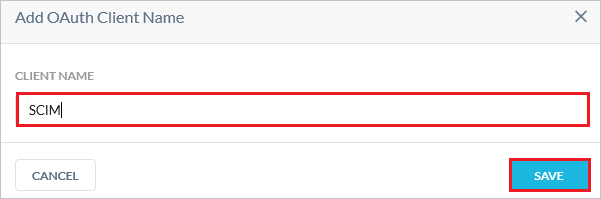
Copiare l'URL del server SCIM e il TOKEN. Questi valori vengono immessi rispettivamente nei campi URL tenant e Token segreto nella scheda Provisioning dell'applicazione Netskope User Authentication.

Aggiungere Netskope User Authentication dalla raccolta
Prima di configurare l'autenticazione utenti di Netskope per il provisioning automatico degli utenti con Microsoft Entra ID, è necessario aggiungere l'autenticazione utenti di Netskope dalla raccolta di applicazioni di Microsoft Entra all'elenco delle applicazioni SaaS gestite.
Per aggiungere Netskope User Authentication dalla raccolta di applicazioni Microsoft Entra, seguire questa procedura:
- Accedere all'interfaccia di amministrazione di Microsoft Entra come almeno un amministratore di applicazioni cloud.
- Passare a Entra ID>Applicazioni aziendali>Nuova applicazione.
- Nella sezione Aggiungi dalla raccolta digitare Netskope User Authentication, selezionare Netskope User Authentication nella casella di ricerca.
- Selezionare Netskope User Authentication nel pannello dei risultati e quindi aggiungere l'app. Attendere alcuni secondi che l'app venga aggiunta al tuo tenant.
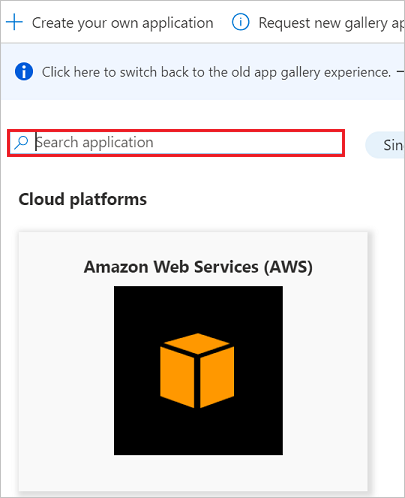
Configurazione del provisioning automatico degli utenti nell'Autenticazione degli Utenti di Netskope
Questa sezione illustra la procedura per configurare il servizio di provisioning di Microsoft Entra per creare, aggiornare e disabilitare utenti e/o gruppi in Netskope User Authentication in base alle assegnazioni di utenti e/o gruppi in Microsoft Entra ID.
Suggerimento
Puoi anche abilitare l'accesso Single Sign-On basato su SAML per l'autenticazione utenti Netskope seguendo le istruzioni fornite nell'articolo "Autenticazione utenti Netskope Single Sign-On". L'accesso Single Sign-On può essere configurato indipendentemente dal provisioning utenti automatico, anche se queste due funzionalità sono complementari.
Nota
Per altre informazioni sull'endpoint SCIM di Netskope User Authentication, fare riferimento a questo argomento.
Per configurare il provisioning automatico degli utenti per l'autenticazione utente di Netskope in Microsoft Entra ID:
Accedere all'interfaccia di amministrazione di Microsoft Entra come almeno un amministratore di applicazioni cloud.
Passare a Entra ID>applicazioni aziendali

Nell'elenco delle applicazioni selezionare Netskope User Authentication.

Selezionare la scheda Provisioning .

Impostare Modalità di provisioning su Automatico.

Nella sezione Credenziali amministratore immettere il valore dell'URL del server SCIM recuperato in precedenza in URL tenant. Immettere il valore TOKEN recuperato in precedenza in Token segreto. Selezionare Test connessione per assicurarsi che Microsoft Entra ID possa connettersi all'autenticazione utente Netskope. Se la connessione non riesce, verificare che l'account Netskope User Authentication disponga delle autorizzazioni di amministratore e riprovare.

Nel campo Email di notifica, immettere l'indirizzo di posta elettronica di una persona o di un gruppo che dovrebbe ricevere le notifiche di errore di provisioning e selezionare la casella di controllo - Invia una notifica di posta elettronica quando si verifica un errore.

Selezionare Salva.
Nella sezione Mapping selezionare Synchronize Microsoft Entra users to Netskope User Authentication (Sincronizza utenti di Microsoft Entra con Netskope User Authentication).
Esaminare gli attributi utente sincronizzati da Microsoft Entra ID a Netskope User Authentication nella sezione Mappatura attributi. Gli attributi selezionati come proprietà corrispondenti vengono usati per trovare le corrispondenze con gli account utente in Netskope User Authentication per le operazioni di aggiornamento. Selezionare il pulsante Salva per eseguire il commit delle modifiche.

Nella sezione Mapping selezionare Synchronize Microsoft Entra groups to Netskope User Authentication (Sincronizza gruppi di Microsoft Entra con Netskope User Authentication).
Esaminare gli attributi del gruppo sincronizzati da Microsoft Entra ID a Netskope User Authentication nella sezione Mappatura attributi. Gli attributi selezionati come proprietà corrispondenti vengono usati per trovare le corrispondenze con i gruppi in Netskope User Authentication per le operazioni di aggiornamento. Selezionare il pulsante Salva per eseguire il commit delle modifiche.

Per configurare i filtri di ambito, vedere le istruzioni seguenti fornite nell'articolo Definizione dell'ambito del filtro.
Per abilitare il servizio di provisioning di Microsoft Entra per Netskope User Authentication, impostare Stato del provisioning su Attivo nella sezione Impostazioni.

Definite gli utenti e/o i gruppi che si desidera fornire per l'Autenticazione Utente di Netskope scegliendo i valori desiderati in Ambito nella sezione Impostazioni.

Quando sei pronto per la configurazione, seleziona Salva.

Questa operazione avvia la sincronizzazione iniziale di tutti gli utenti e/o i gruppi definiti in Ambito nella sezione Impostazioni . La sincronizzazione iniziale richiede più tempo delle sincronizzazioni successive, che saranno eseguite circa ogni 40 minuti quando il servizio di provisioning di Microsoft Entra è in esecuzione. È possibile usare la sezione Dettagli sincronizzazione per monitorare lo stato di avanzamento e seguire i collegamenti al report delle attività di provisioning, che descrive tutte le azioni eseguite dal servizio di provisioning di Microsoft Entra su Netskope User Authentication.
Per altre informazioni su come leggere i log di provisioning di Microsoft Entra, vedere Creazione di report sul provisioning automatico degli account utente.
Risorse aggiuntive
- Gestione della configurazione degli account utente per le app aziendali
- Che cos'è l'accesso alle applicazioni e l'accesso Single Sign-On con Microsoft Entra ID?